Безопасный режим на Самсунг - это специальный режим работы устройства, который позволяет пользователю устранить проблемы и неисправности, возникающие при запуске системы. Этот режим помогает обнаружить и устранить ошибки, вызванные конфликтами приложений и некорректной установкой программного обеспечения.
Когда устройство находится в безопасном режиме, все сторонние приложения и дополнения отключаются, и устройство запускается только с предустановленными приложениями. В этом режиме можно проверить, вызывает ли определенное приложение сбои и находится ли оно в конфликте с другими приложениями. Безопасный режим также позволяет удалить или отключить приложения или настройки, которые могут быть причиной проблемы.
Активация безопасного режима на Самсунг очень проста. Для этого нужно удерживать кнопку питания, пока на экране не появится меню с опциями. Затем нужно нажать и удерживать кнопку выключения, пока на экране не появится сообщение о включении безопасного режима. После этого устройство перезагрузится в безопасном режиме.
Использование безопасного режима на Самсунг может быть полезным при возникновении проблем, таких как перезагрузки, зависания, низкая производительность или отсутствие отклика на команды. В этом режиме пользователь может производить диагностику устройства и проводить различные манипуляции для устранения проблемы. После завершения работы в безопасном режиме устройство можно перезагрузить в обычном режиме.
Что такое безопасный режим на Самсунг?

В безопасном режиме вы можете проверить, влияют ли сторонние приложения на неправильную работу устройства, такую как повышенное использование батареи, перегрев, неожиданная прерывистая работа или замедление работы операционной системы.
Запуск безопасного режима на устройствах Samsung достаточно прост. Для этого необходимо зажать кнопку питания или выключения, а затем удерживать пункт "Выключение" на экране выбора питания, пока не появится предложение включить безопасный режим. После подтверждения выбора, устройство будет перезагружено в безопасном режиме.
В безопасном режиме большинство сторонних приложений будет недоступно, и вы сможете проверить, как работает ваше устройство с помощью только предустановленного ПО. Если устройство функционирует нормально в безопасном режиме, это может указывать на то, что проблема вызвана одним из сторонних приложений.
Безопасный режим на Samsung – это полезная функция, которая может помочь вам определить и устранить проблемы с вашим устройством. Если вы испытываете какие-либо неполадки, стоит попробовать запустить устройство в безопасном режиме и провести несколько тестов, чтобы найти источник проблемы.
Для чего нужен безопасный режим?
Основная задача безопасного режима состоит в предоставлении возможности пользователю временно отключить все сторонние приложения и работать только с базовыми функциями устройства. Это позволяет выяснить, причина ли неисправности в установленных приложениях или настройках операционной системы, или же проблема связана с аппаратной неисправностью.
Кроме того, безопасный режим также защищает устройство от вирусных или вредоносных приложений. В этом режиме могут работать только предустановленные системные приложения, что предотвращает вредоносное воздействие сторонних программ.
Безопасный режим является полезным инструментом для диагностики и устранения проблем на устройстве Samsung. Он позволяет пользователю самостоятельно определить и исправить неполадки без обращения к специалистам или обновлению программного обеспечения.
Как включить безопасный режим?
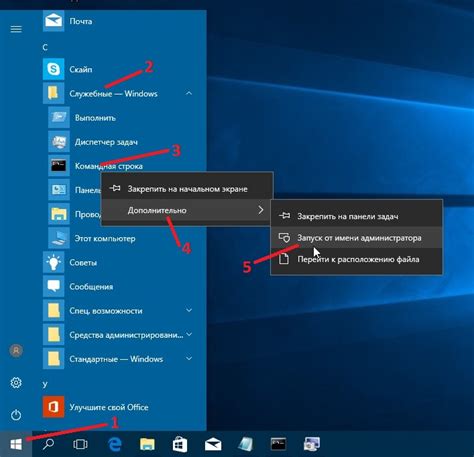
Чтобы включить безопасный режим на устройстве Samsung, следуйте этим простым шагам:
1. Выключите устройство:
Для этого нажмите и удерживайте кнопку питания на вашем устройстве Samsung.
Затем выберите опцию "Выключить" на экране.
2. Включите устройство в безопасном режиме:
Чтобы включить устройство в безопасном режиме после выключения, нажмите и удерживайте кнопку питания.
Когда появится логотип Samsung на экране, отпустите кнопку питания и нажмите и удерживайте кнопку "Громкость вниз".
Продолжайте удерживать кнопку "Громкость вниз", пока устройство не будет полностью загружено.
После этого на экране появится надпись "Безопасный режим".
3. Проверьте, что устройство находится в безопасном режиме:
Когда устройство загружено в безопасном режиме, вы увидите метку "Безопасный режим" внизу экрана.
В этом режиме будут работать только предустановленные приложения, а сторонние приложения будут временно отключены.
Чтобы выйти из безопасного режима, просто перезагрузите устройство.
Теперь вы знаете, как включить безопасный режим на устройстве Samsung. Это может быть полезным при поиске и устранении проблем с устройством.
Как отключить безопасный режим?
Для отключения безопасного режима на устройстве Samsung следуйте инструкциям:
- Перезагрузите устройство. Для этого удерживайте кнопку питания до появления меню выключения, а затем выберите "Перезагрузить".
- Когда устройство включится, удерживайте кнопку громкости вниз до тех пор, пока не будет отображено окно "Безопасный режим".
- В окне "Безопасный режим" нажмите на кнопку "Выключить" или "Отменить", чтобы вернуться к обычному режиму работы.
- Если при выходе из безопасного режима требуется ввести пароль или PIN-код, выполните необходимые действия.
После выполнения этих действий ваше устройство Samsung будет работать в обычном, неограниченном режиме, без значка "Безопасный режим" в углу экрана.
Какие функции недоступны в безопасном режиме?

Безопасный режим на устройствах Samsung предназначен для обеспечения безопасной и стабильной работы системы. В этом режиме некоторые функции и приложения отключены или ограничены. Вот список некоторых функций, которые недоступны в безопасном режиме:
- Установка и удаление приложений из Google Play и других источников;
- Изменение настроек и параметров системы;
- Использование платежных приложений и сервисов;
- Использование некоторых функций и возможностей сторонних приложений;
- Обновление системы и приложений;
- Использование NFC и других бесконтактных технологий;
- Использование функции разделения экрана;
- Использование определенных типов соединений (например, Wi-Fi Direct).
Безопасный режим полезен при устранении проблем с установленными приложениями или при восстановлении стабильности работы системы. Однако, следует помнить, что в этом режиме могут быть ограничены некоторые функции, которые могут быть важными для повседневной работы.
Что делать, если забыли пароль в безопасном режиме?
Безопасный режим на Самсунге может использоваться для устранения проблем с установленными приложениями или настройками устройства. Однако, если вы забыли пароль, вам придется выполнить сброс устройства до заводских настроек. Следуйте инструкциям ниже, чтобы сбросить устройство:
| Шаг | Действие |
|---|---|
| 1 | Выключите устройство полностью. |
| 2 | Удерживая одновременно кнопки "Громкость вниз" и "Питание", включите устройство. |
| 3 | Подождите, пока на экране появится логотип Samsung, затем отпустите кнопку "Питание". |
| 4 | Используйте кнопки громкости для перемещения по меню и кнопку "Питание" для подтверждения выбора. |
| 5 | Выберите пункт "Wipe data/factory reset" и подтвердите выбор. |
| 6 | Выберите пункт "Yes" для подтверждения сброса устройства. |
| 7 | Подождите, пока устройство выполнит сброс, затем выберите пункт "Reboot system now" для перезагрузки устройства. |
Обратите внимание, что сброс устройства приведет к удалению всех данных на устройстве. Поэтому перед выполнением сброса рекомендуется создать резервную копию важных данных.
Какие преимущества есть у безопасного режима на Самсунг?

1. Диагностика и устранение проблем.
Безопасный режим на Самсунг позволяет пользователям диагностировать и устранять проблемы, связанные с установленными приложениями. При включении этого режима система загружается только с основными приложениями, исключая сторонние. Таким образом, вы можете определить, вызывает ли проблему какое-либо приложение или это связано с операционной системой.
2. Безопасная переустановка или удаление приложений.
В безопасном режиме вы можете легко переустановить или удалить приложения, которые могли вызвать сбои или проблемы на устройстве. Это полезно, когда вы не можете удалить приложение в обычном режиме из-за ошибок или зависаний.
3. Проверка наличия вирусов и вредоносного ПО.
Безопасный режим позволяет проверить наличие вирусов и вредоносного программного обеспечения на вашем устройстве. В этом режиме система запускается с ограниченным набором приложений, что упрощает обнаружение подозрительных файлов или активностей.
4. Отключение конфликтующих приложений.
В безопасном режиме можно временно отключить конфликтующие приложения, которые могут вызывать сбои или проблемы в работе других приложений или устройства в целом. Это может быть полезно, если у вас возникли проблемы после установки нового приложения или обновления системы.
5. Резервное копирование и восстановление данных.
При необходимости безопасный режим также позволяет создавать резервные копии данных и восстанавливать их после устранения проблем. Это поможет сохранить важные файлы и информацию, даже если вы столкнулись с серьезными ошибками или сбоями на устройстве.








